Flere og flere mennesker har Mac-computere i deres huse, ikke kun som en personlig computer, men også en familie-computer, hvor alle i familien har adgang til. I de fleste tilfælde er familie-pc'en ofte den mest rodede pc rundt, fordi du ikke har kontrol (eller du ikke ved hvordan for at kontrollere) over, hvem der kan se / slette / redigere hvilke filer og / eller forhindre dem i at downloade virus og malware ved en fejltagelse. I Mac er der flere funktioner, der giver dig mulighed for bedre at kontrollere brugere og grupper og indstille sikkerhedsfirewall til dine børn. Hvis du eller din familie ejer en Mac, er denne guide noget for dig.
Indstilling af brugere og grupper
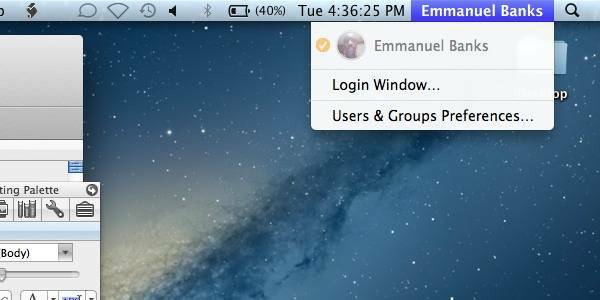
Brugere og grupper giver dig mulighed for at have flere personer til at bruge den samme Mac på deres egen unikke måde. Dette er perfekt til familier, der kun har en Mac. Dette reguleres i indstillingsafsnittet på din Mac. Med brugere og grupper har du en sektion for administratoren. Dette er den person, der regulerer alle brugerregler og kontroller. I en familie ville administratoren være forældrene eller værgerne til børnene og gæsterne. Den anden brugerindstilling er perfekt til børn, denne gruppe bruger de applikationer, der er forudinstalleret af administratoren, og kan også surfe online, men de kan ikke slette eller downloade flere applikationer. Grupper er også der for familier, der ønsker en central konto. Perfekt til flere admins (som begge værger).
Sikkerhedskontrol: Beskyttelse af børn

Mac'en har mange indstillinger, der kan hjælpe med at beskytte de små, der bruger Mac-familien. En vigtig måde, der kan beskytte børn på, er med forældrekontrol. Disse forældrekontrol kan sætte standarder for, hvad barnet kan se online, slette og downloade med mere. Under indstillingerne for sikkerhedskontrol kan du ændre adgangsindstillinger til applikationer, Internettet, Personer og mere. Applikationsindstillingen er hvor du vil gå for at indstille grænser for Finder-funktionen, Mac-hubben. Afhængigt af de indstillinger, du indstiller, skal brugeren hente administratoradgangskoden for at få adgang til Finder.
Som alle former for underholdning har applikationer klassificeringer baseret på alder. I stedet for at skulle gå igennem hver eneste applikation for at blokere download kan du indstille, hvilke der kan downloades eller ikke, baseret på hvad deres vurdering er. Hvis dit barn ikke kommer til dig for en adgangskode inden download, skal du ikke bekymre dig for meget. Der kan være et tilfælde, hvor applikationen kan være helt sikker, men begrænset. For eksempel blev Opera webbrowseren blokeret for alle under 18 på grund af potentialet for at se kompromitterende oplysninger. En webbrowser er dog ikke en af de ting derude, som vi mener ville være skadelige for børn. Så tag hver anmodning med et saltkorn.
Indstillingsområdet giver dig også mulighed for at sætte grænser for, hvad de kan og ikke kan se online, herunder begrænsning af voksenindhold og andre websteder, der kan betragtes som upassende for yngre publikum. Derudover, hvis Facebook ikke er et websted, som du mener, at dit barn skal have adgang til, kan du tilføje det til listen for at begrænse dit barns adgang.
Indstilling af tidsbegrænsede grænser

Fra onlinespil til at se sjove tv-shows online kan det være let for tid at flyve for dit barn, mens du er online. Dette gør det vigtigere end nogensinde før at sætte grænser for ikke kun, hvad de kan se online, men også hvor længe de kan blive på computeren. I indstillingsfanen giver tidsafsnittet dig mulighed for at indstille et bestemt antal timer hver dag, som de kan nyde deres internetgodtgørelse. Du kan også indstille baseret på ugedagen, så du kan indstille mere lempelige regler for weekenden. For at forhindre dit barn i at snige sig efter sengetid, kan du indstille et tidspunkt, der skal forhindre log ind efter et bestemt tidspunkt. Når den tid ankommer, logges de ud resten af aftenen.
Problemet med multimedia

En ting, som jeg burde have gentaget mere, er at når du har en konto, inkluderer kontoen kun dine personlige ting og ikke andre. Det betyder, at din syvårige ikke kan få adgang til dine filer og flytte dem til papirkurven. Alles information og applikationer holdes adskilt. For indhold, som du vil stille til rådighed for alle, er en god måde at oprette delte mapper. Det er dog vigtigt at huske, at når noget deles, betyder det, at alle har samme ejerskab af den mappe. Så når en fil tages væk eller tilføjes, ser alle den. Dette kan være et punkt, der kan tilskynde eller afskrække dig fra at gå gennem denne rute. For hvis dit familiemedlem ikke er disciplineret for ikke at manipulere med mappen, kan alt fra ferieminder til din dyre iTunes-afspilningsliste være i støvet.
Din Mac og dens indhold

Endelig skal vi dække opgaven med at gemme dit indhold. Det er vigtigere end nogensinde at sikre, at dit indhold på din familie Mac er sikkerhedskopieret. Du har mange faktorer, der går imod dig, hvis du ikke gør dette. For det første er din Mac mere tilbøjelig til vandudslip og rod, når børn har deres hænder på Mac'en. Derudover er dine familiebilleder sandsynligvis der. Når vi er på en dag i tid, hvor scrapbøger og familiealbum nu er digitale, kan en død Mac også resultere i mistede minder. Derfor skal du indstille din Mac med Tidsmaskine. Dette er Macens dedikerede sikkerhedskopieringssoftware. Med Time Machine kan din Mac med jævne mellemrum sikkerhedskopiere dine oplysninger på din eksterne harddisk. Alternativt kan du også se på at sikkerhedskopiere nogle af dine minder i skyen, såsom iCloud eller Dropbox til meget lave priser og endda gratis.
Hvad er de måder, du bruger på at beskytte dine familiemedlemmer på din Mac?
Oplysning om tilknyttet virksomhed: Make Tech Easier kan tjene provision på produkter købt via vores links, hvilket understøtter det arbejde, vi udfører for vores læsere.


